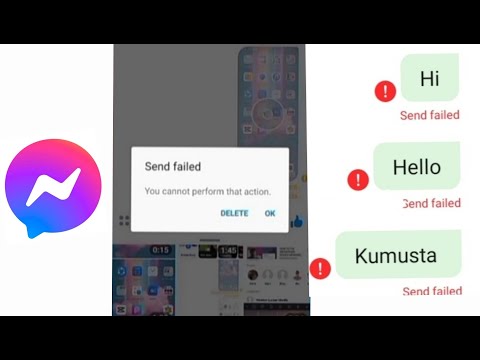Itinuturo sa iyo ng wikiHow na ito kung paano gamitin ang Shopify sa iyong Android upang i-set up ang iyong online na tindahan. Hinahayaan ka ng Shopify app para sa Android na likhain ang iyong tindahan, pamahalaan ang mga produkto, magdagdag ng mga paraan ng pagbabayad, pamahalaan ang mga customer, tuparin ang mga order, subaybayan ang analytics, at higit pa.
Mga hakbang
Paraan 1 ng 8: Lumilikha ng isang Tindahan

Hakbang 1. Buksan ang Shopify sa iyong Android
Ito ang puting icon na may berdeng bag ng pera at isang puting dolyar na tanda. Karaniwan mong mahahanap ito sa drawer ng app o sa home screen.
Kung hindi mo na-install ang Shopify, i-download ito ngayon mula sa Play Store.

Hakbang 2. Mag-sign in sa iyong Shopify account
Kung mayroon kang isang account, ipasok ang iyong impormasyon sa pag-login at tapikin ang MAG LOG IN upang mai-access ang iyong screen ng Shopify Home.
Upang lumikha ng isang bagong account, tapikin ang MAG-SIGN UP sa ilalim ng mga patlang sa pag-login. Kakailanganin mong ibigay ang iyong email address, isang password, ang pangalan ng tindahan ng Shopify, pati na rin ang iba pang mga detalye (tulad ng address at numero ng contact).

Hakbang 3. I-tap ang PUMILI NG ISANG PLANO upang pumili ng isang plano
Maaari mong subukan ang Shopify nang 14 na araw nang libre, walang kinakailangang credit card. Upang ipagpatuloy ang serbisyo, pumili ng isa sa mga plano sa pahinang ito.

Hakbang 4. I-tap ang I-CUSTOMIZE ANG TEMA upang pumili ng hitsura para sa iyong tindahan
Maaari kang magtakda ng iba't ibang mga tema sa iba't ibang mga seksyon ng tindahan. Magkakaroon ka ng pagpipiliang mag-upload ng mga tema ay pumili ng mga libreng pagpipilian ng mga tagadisenyo ng Shopify.

Hakbang 5. I-tap ang ADD DOMAIN upang mag-link ng isang domain name
Maaari kang lumikha ng isang bagong pangalan ng domain o mai-link ang isang mayroon nang sa iyong tindahan sa Shopify.
- Kung wala kang isang domain name (hal. "Yourstore.com"), tapikin ang Bumili ng bagong domain upang bumili ng isa mula sa Shopify.
- Kung mayroon ka nang domain, tapikin ang Ikonekta ang mayroon nang domain upang maiugnay ito sa iyong tindahan.
Paraan 2 ng 8: Pagdaragdag at Pamamahala ng Mga Produkto

Hakbang 1. I-tap ang tab na Mga Produkto
Ito ang icon ng ticket ng presyo sa ilalim ng Shopify. Sa tab na ito, maaari mong pamahalaan ang lahat ng mga bagay na ibebenta mo.
Kung nagdagdag ka na ng mga produkto, tapikin ang Lahat ng produkto upang makita ang buong listahan.

Hakbang 2. Tapikin ang + upang magdagdag ng isang ipinagbibiling item
Ito ay nasa kanang sulok sa itaas ng screen.

Hakbang 3. Tapikin ang Magdagdag ng produkto

Hakbang 4. Ipasok ang mga detalye ng iyong produkto
Idagdag ang lahat ng nauugnay na impormasyon tungkol sa produkto, kasama ang pangalan, presyo, at paglalarawan nito

Hakbang 5. I-tap ang I-save
Ang produkto ay idinagdag na ngayon sa iyong tindahan.
Paraan 3 ng 8: Tumatanggap ng Mga Bayad

Hakbang 1. I-tap ang tab na Tindahan
Ito ay sa kanang sulok sa ibaba ng Shopify. Ngayon na nagdagdag ka ng mga produkto, kakailanganin mong maghanda upang tanggapin ang mga pagbabayad. Nagsasangkot ito ng pagdaragdag ng isang bank account sa Shopify upang malaman ng serbisyo kung saan ipapadala ang iyong pera.

Hakbang 2. I-tap ang Mga Pagbabayad
Nasa ilalim ito ng header na "Mga Setting ng Tindahan".

Hakbang 3. Tapikin ang Magdagdag ng isang tagapagbigay
Nasa ilalim ito ng header na "Tanggapin ang Mga Credit Card".

Hakbang 4. I-tap ang Mga Pagbabayad sa Shopify

Hakbang 5. Tapikin ang Magpatuloy

Hakbang 6. I-tap ang Kumpletuhin ang pag-set up ng account

Hakbang 7. Ipasok ang mga detalye ng iyong bank account at i-tap ang Kumpletuhin ang pag-set up ng account
Kapag ang mga mamimili ay bumili sa iyong tindahan, ang kanilang mga pagbabayad ay maililipat sa account na ito.
Paraan 4 ng 8: Pagsubaybay sa Mga Order

Hakbang 1. I-tap ang tab na Mga Order
Ito ang pangalawang icon sa ilalim ng Shopify. Kapag ang iyong tindahan ay tumatakbo na at tumatanggap ka ng mga order, makikita mo at matupad ang mga ito sa tab na ito.

Hakbang 2. I-tap ang Tingnan ang lahat sa tabi ng "Mga Order upang matupad"
Kung mayroon kang anumang mga natitirang order, lilitaw ang mga ito.

Hakbang 3. Markahan ang isang order bilang Natupad
Ang mga order na hindi pa naipadala / naipadala ay mamarkahan bilang "Hindi natupad." Upang mapanatili ang iyong mga talaan na tuwid, markahan ang bawat order bilang natupad sa pagpapadala o pagpapadala. Narito kung paano ito gawin:
- Pumili ng isang order.
- Tapikin Matupad ang (mga) item.
- I-tap ang bawat item na iyong pinapadala / ipinapadala (kung mayroong higit sa isa) at tapikin Magpatuloy.
- Kung naaangkop, maglagay ng numero ng pagsubaybay at iba pang kinakailangang mga detalye.
- Tapikin Natupad ni Mark kapag kumpleto na ang order.
Paraan 5 ng 8: Mga Istatistika ng Pagsubaybay

Hakbang 1. I-tap ang tab na Tindahan
Ito ay sa kanang sulok sa ibaba ng Shopify. Matapos mong patakbuhin ang iyong tindahan ng ilang sandali, baka gusto mong makita kung gaano karaming mga tao ang dumadalaw dito, saan sila nanggaling, at kung gaano karaming mga pagbisita ang nag-convert sa mga benta. Mahahanap mo ang impormasyong ito sa tab na ito.

Hakbang 2. I-tap ang Analytics
Bubukas nito ang screen na "Pangkalahatang-ideya", kung saan makikita mo ang iyong pinakabagong mga istatistika ng bisita.

Hakbang 3. Tingnan ang mga istatistika ayon sa petsa
Upang pumili ng ibang hanay ng petsa, tapikin Petsa, pagkatapos ay piliin ang mga petsa para sa tagal ng panahon. Ina-update nito ang dashboard ng Pangkalahatang-ideya na may mga istatistika para sa mga petsang ito.

Hakbang 4. Suriin ang iyong mga ulat
Gayundin sa Analytics Ang tab ay isang seksyon para sa iba't ibang mga ulat. Tapikin Mga ulat upang makita kung ano ang magagamit.
- Upang makita ang mga benta para sa ilang mga petsa, tapikin ang Ipakita lahat ("Sa ilalim ng header na" Sales "), pagkatapos ay i-tap ang ulat ng petsa na iyon.
- Upang matingnan ang mga ulat sa customer, pumili ng isang ulat sa ilalim ng header ng "Mga Customer."
Paraan 6 ng 8: Pamamahala sa Mga Customer

Hakbang 1. I-tap ang tab na Tindahan
Ito ang balangkas ng isang tindahan sa kanang sulok sa ibaba ng screen. Bilang karagdagan sa analytics at mga produkto, mahahanap mo rin ang impormasyon tungkol sa iyong mga customer sa tab na ito.

Hakbang 2. I-tap ang Mga Customer
Ito ang unang pagpipilian sa screen.
Anumang oras na bumili ang isang bagong customer ng isang bagay mula sa iyong tindahan, idaragdag ang kanilang impormasyon sa screen na ito

Hakbang 3. I-tap ang pangalan ng isang customer upang matingnan o mai-edit ang kanilang impormasyon
- Kung ang iyong tindahan ay na-set up upang ang mga customer ay maaaring lumikha ng mga profile, makikita mo ang impormasyon mula sa kanilang mga profile sa screen na ito.
- Upang mai-update ang impormasyon ng isang customer, i-edit lamang ang mga kinakailangang larangan, at pagkatapos ay tapikin Magtipid.

Hakbang 4. Magpadala ng mensahe sa isang customer
Upang makipag-ugnay sa isang customer tungkol sa isang order (o anumang bagay na nauugnay sa tindahan), i-tap ang kanilang e-mail address sa Mga suki screen, pagkatapos isulat ang iyong mensahe. Upang maipadala ang mensahe, tapikin ang Suriin ang email, pagkatapos ay tapikin Ipadala.
Paraan 7 ng 8: Pag-set up ng Mga Code ng Discount

Hakbang 1. I-tap ang tab na Tindahan
Ito ay sa kanang sulok sa ibaba ng Shopify. Upang maakit ang mga customer sa iyong tindahan, subukan ang mga code ng diskwento sa advertising.

Hakbang 2. I-tap ang Mga Diskwento
Ito ang pangatlong pagpipilian sa menu.

Hakbang 3. Tapikin ang +

Hakbang 4. Mag-type ng isang code o i-tap ang Bumuo ng code
Kung wala kang ideya para sa isang code, lilikha ng isang random ang Bumuo ng code.

Hakbang 5. Magtakda ng isang porsyento ng diskwento
Ito ay kung magkano ang makatipid ng mga mamimili kapag ginagamit ang code. Pumili Porsyento sa ilalim ng "Uri ng diskwento," pagkatapos ay i-tap ang nais na porsyento.

Hakbang 6. Magdagdag ng mga espesyal na panuntunan sa iyong diskwento
Mag-scroll sa mga pagpipilian upang mapili ang iyong mga kagustuhan (tulad ng mga item na ibinukod mula sa diskwento).
- Pumili Mga Limitasyon sa Paggamit upang limitahan ang dami ng beses na maaaring magamit ang code.
- Tapikin Mga aktibong petsa upang mapili kung kailan / kung magtatapos ang diskwento.

Hakbang 7. I-tap ang I-save
Aktibo na ngayon ang code ng diskwento para sa mga napiling petsa.
Paraan 8 ng 8: Pamamahala sa iyong Mga Setting

Hakbang 1. I-tap ang tab na Tindahan
Ito ay sa kanang sulok sa ibaba ng Shopify.

Hakbang 2. I-tap ang Mga Setting upang i-update ang iyong mga setting
Dito mo mahahanap ang mga setting para sa Shopify app (tulad ng mga notification at pagpipilian sa camera), pati na rin ang mga pangkalahatang setting ng tindahan (kasama ang mga kagustuhan sa pag-checkout, impormasyon sa buwis, at mga pagpipilian sa pagpapadala).

Hakbang 3. I-tap ang Mga App upang matingnan ang mga naka-install na Shopify app
Kung nagdagdag ka ng Mga App ng Shopify mula sa web store ng Shopify, lilitaw ang mga ito sa seksyong ito.

Hakbang 4. Magdagdag ng isang account para sa isang miyembro ng kawani
Kung hindi lamang ikaw ang namamahala sa tindahan, gugustuhin mong lumikha ng magkakahiwalay na mga account para sa iyong kawani para sa mga layunin ng pananagutan. Narito kung paano lumikha ng isang bagong account:
- Sa Mga setting screen ng Tindahan tab, tapikin Mga account.
- I-tap ang Mga account at pahintulot. Nasa ilalim ito ng header na "Mga account ng staff".
- Ipasok ang email address ng kawani at iba pang kinakailangang impormasyon.
- Tapikin Magpadala ng imbitasyon.
- Kapag natanggap ng miyembro ng kawani ang kanilang paanyaya, maaari nilang i-tap o i-click ang link sa mensahe upang makumpleto ang proseso ng pag-set up.
- Upang mag-edit ng isang staff account, i-tap ang pangalan ng tao sa screen ng Mga account at mga pahintulot, pagkatapos ay gumawa ng anumang kinakailangang mga pagbabago.

Hakbang 5. Magdagdag ng iba pang mga channel sa pagbebenta
Kung ibebenta mo ang iyong mga produkto sa iba pang mga site, maaari mong idagdag ang mga ito sa iyong tindahan sa Shopify. Upang magawa ito, mag-scroll pababa at i-tap ang + sa tabi ng "Mga channel ng pagbebenta," pagkatapos ay sundin ang mga tagubilin sa screen upang idagdag ang channel.

Hakbang 6. I-tap ang Suporta para sa tulong
Kung kailangan mo ng tulong sa iyong tindahan o nais na suriin ang mga FAQ, mahahanap mo ang lahat ng impormasyong kailangan mo sa screen na ito.